Gestionarea echipelor de grup
Despre echipele de grup
O echipă Microsoft Entra grup . Similar cu echipa proprietarului , o echipă de Microsoft Entra grup poate deține înregistrări și poate avea roluri de securitate atribuite echipei. Există două tipuri de grup echipe și corespund direct tipurilor de Microsoft Entra grup – Securitate și Microsoft 365. Rolul de securitate grup poate fi doar pentru echipă sau pentru membrul echipei cu privilegii de utilizator moștenirea privilegiului de membru. Membrii echipei sunt derivați dinamic (adăugați și eliminați) atunci când accesează mediul pe baza Microsoft Entra de apartenență la grup.
Utilizarea Microsoft Entra grupurilor pentru a gestiona aplicația și accesul la date ale unui utilizator
Administrarea accesului la aplicații și la date pentru Microsoft Dataverse a fost extinsă pentru a permite administratorilor să folosească Microsoft Entra grupurile organizației lor pentru a gestiona drepturile de acces pentru utilizatorii Dataverse licențiați.
Ambele tipuri de Microsoft Entra grupuri—Securitate și Microsoft 365—pot fi utilizate pentru a securiza drepturile de acces ale utilizatorilor. Utilizarea grupurilor permite administratorilor să atribuie un rol de securitate cu privilegiile sale respective tuturor utilizatorilor grupului, în loc să trebuiască să furnizeze drepturi de acces unui membru individual al echipei.
Ambele tipuri de Microsoft Entra grupuri — Securitate și Microsoft 365 — cu un tip de membru Atribuit și Dinamic Utilizatorul poate fi folosit pentru a securiza drepturile de acces ale utilizatorului. Tipul de apartenență Dispozitiv dinamic nu este acceptat. Utilizarea grupurilor permite administratorilor să atribuie un rol de securitate cu privilegiile sale respective tuturor utilizatorilor grupului, în loc să trebuiască să furnizeze drepturi de acces unui membru individual al echipei.
Administratorul poate crea Microsoft Entra echipe de grup care sunt asociate cu Microsoft Entra grupurile din fiecare dintre medii și poate atribui un rol de securitate acestor echipe de grup. Pentru fiecare Microsoft Entra grup, administratorul poate crea echipe de grup bazate pe Microsoft Entra grupul Membri și/sau Proprietari sau Oaspeți. Pentru fiecare Microsoft Entra grup, un administrator poate crea echipe de grup separate pentru proprietari, membri, invitați și membri și invitați și poate atribui un rol de securitate fiecăreia dintre aceste echipe.
Atunci când membrii acestor echipe de grup accesează aceste medii, drepturile lor de acces sunt acordate automat în funcție de rolul de securitate al echipei grupului.
Sfat
 Urmăriți următorul videoclip: Dinamic Microsoft Entra Grupuri.
Urmăriți următorul videoclip: Dinamic Microsoft Entra Grupuri.
Utilizatori de furnizare și anulare acces
Odată ce echipa grupului și rol de securitate ale acesteia sunt stabilite într-un mediu, accesul utilizatorului la mediu se bazează pe apartenența utilizatorilor la Microsoft Entra grupuri. Când un utilizator nou este creat în chiriaș, tot ce trebuie să facă administratorul este să aloce utilizatorul grupului Microsoft Entra corespunzător și să atribuie Dataverse licențe. Utilizatorul poate accesa imediat mediul fără a fi nevoie să aștepte ca administratorul să adauge utilizatorul în mediu sau să atribuie un rol de securitate. Utilizatorul este creat în mediul sub unitatea de afaceri rădăcină.
Când utilizatorii sunt șterși sau dezactivați în Microsoft Entra ID sau eliminați din Microsoft Entra grupuri, își pierd calitatea de membru al grupului și nu vor putea accesa mediul atunci când încearcă să se autentifice.
Notă
Utilizatorul de grup șters sau dezactivat rămâne în Power Platform Dataverse mediu dacă utilizatorul nu a accesat mediul.
Pentru a elimina utilizatorul din echipa de grup Dataverse :
- Conectați-vă la Centrul de administrare Power Platform.
- Selectați un mediu, apoi selectați Setări>Utilizatori + permisiuni>Utilizatori.
- Căutați și selectați utilizatorul.
- În formularul Utilizator, faceți clic pe comanda ... .
- Selectați opțiunea Gestionați utilizatorul în Dynamics 365 .
- Pe pagina Utilizator , selectați Dataverse echipa grupului din care doriți să eliminați utilizatorul.
- Selectați butonul Șterge .
Rețineți că, dacă ați șters din greșeală un utilizator de grup activ, utilizatorul grupului va fi adăugat înapoi în echipa Dataverse grup data viitoare când utilizatorul accesează mediul.
Îndepărtați accesul utilizatorilor la momentul execuției
Când un utilizator este eliminat din Microsoft Entra grupuri de către un administrator, utilizatorul este eliminat din echipa grupului și își pierde drepturile de acces data viitoare când accesează mediul. Membrii grupurilor Microsoft Entra și echipelor Dataverse de grup ale utilizatorului sunt sincronizate, iar drepturile de acces ale utilizatorului sunt derivate în mod dinamic în timpul rulării.
Administrați rolul de securitate al utilizatorului
Administratorii nu mai trebuie să aștepte ca utilizatorul să se sincronizeze cu mediul și apoi să aloce un rol de securitate utilizatorului în mod individual, folosind Microsoft Entra echipe de grup. Odată ce o echipă de grup este înființată și creată într-un mediu cu rol de securitate, orice utilizator Dataverse licențiat care este adăugat în grupul Microsoft Entra poate accesa imediat mediul.
Blocați accesul utilizatorilor în medii
Administratorii pot continua să folosească un Microsoft Entra grup de securitate pentru a bloca lista de utilizatori sincronizați cu un mediu. Acest lucru poate fi consolidat și mai mult prin utilizarea Microsoft Entra echipelor de grup. Pentru a bloca accesul la mediu sau la aplicații la medii restricționate, administratorul poate crea grupuri Microsoft Entra separate pentru fiecare mediu și poate atribui rol de securitate adecvat pentru aceste grupuri. Numai acești Microsoft Entra membri ai echipei de grup au drepturi de acces la mediu.
Distribuiți Power Apps membrilor echipei unui Microsoft Entra grup
Când aplicațiile canvas și bazate pe model sunt partajate unei Microsoft Entra echipe de grup, membrii echipei pot rula imediat aplicațiile.
Înregistrări deținute de utilizatori și de echipe
O nouă proprietate a fost adăugată definiției rolului de securitate pentru a oferi privilegii speciale de echipă atunci când rolul este atribuit grupului de echipe. Acest tip de rol de securitate permite membrilor echipei să li se acorde privilegii de utilizator/de bază, ca și când rolul de securitate este atribuit direct acestora. Membrii echipei pot crea și pot fi proprietari de înregistrări fără a fi nevoie de atribuirea unui rol de securitate suplimentar.
Un grup de echipe poate deține una sau mai multe înregistrări. Pentru a face o echipă proprietar al înregistrării, trebuie să atribuiți înregistrarea echipei.
Deși echipele permit accesul unui grup de utilizatori, trebuie totuși să atribuiți utilizatorilor individuali roluri de securitate care să le acorde privilegiile de care au nevoie pentru a crea, a actualiza sau a șterge înregistrările deținute de utilizator. Aceste privilegii nu pot fi aplicate prin atribuirea unui rol privilegiat de securitate moștenit al unui non-membru unei echipe și apoi adăugarea utilizatorului la acea echipă. Dacă aveți nevoie să oferiți membrilor echipei dvs. privilegiile echipei direct, fără propriul lor rol de securitate, puteți aloca echipei un rol de securitate care are moștenirea privilegiilor membrilor.
Pentru mai multe informații, consultați Atribuiți o înregistrare unui utilizator sau unei echipe.
Crearea unui grup de echipe
Asigurați-vă că aveți rolul de securitate Administrator de sistem, Persoană care particularizează sistemul, Manager de vânzări, Vicepreședinte de vânzări, Vicepreședinte de marketing sau CEO-Business Manager sau permisiuni echivalente.
Verificați rolul dvs. de securitate:
- Urmați pașii din Vizualizarea profilului dvs. de utilizator.
- Nu aveți permisiunile corecte? Luați legătura cu administratorul de sistem.
Cerințe preliminare:
- Un Microsoft Entra grup este necesar pentru fiecare echipă de grup.
- Obțineți Microsoft Entra Grupul ObjectID de pe https://portal.azure.com site-ul dvs.
- Creați un rol de securitate particularizat care conține privilegii conform cerinței de colaborare ale echipei dvs. Consultați discuția referitoare la privilegiile moștenite ale membrilor dacă aveți nevoie să extindeți privilegiile membrului echipei direct unui utilizator.
Conectați-vă la Centrul de administrare Power Platform.
Selectați un mediu și apoi selectați Setări>Utilizatori + permisiuni>Echipe.
Selectați +Creați echipa.
Specificați următoarele câmpuri:
- Numele echipei: Asigurați-vă că acest nume este unic în cadrul unei unități de business.
- Descriere: Introduceți o descriere a echipei.
- Unitate de business: Selectați unitatea de business din lista verticală.
- Administrator: Căutați utilizatori din organizație. Începeți să introduceți caractere.
- Tipul echipei: Selectați Tipul echipei din lista verticală.
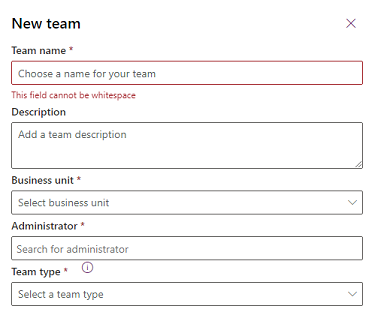
Notă
O echipă poate fi unul dintre următoarele tipuri: proprietar, acces, Microsoft Entra grup de securitate sau Microsoft Entra grup de birou.
Dacă tipul de echipă este Microsoft Entra Grup de securitate sau Microsoft Entra Grup de birou, trebuie să introduceți și aceste câmpuri:
- Nume grup: Începeți să introduceți text pentru a selecta un nume de grup Microsoft Entra existent. Aceste grupuri sunt precreate în Microsoft Entra ID.
- Tip de membru: Selectați tipul de membru din lista verticală. Vedeți Cum Microsoft Entra se potrivesc membrii grupului de securitate cu Dataverse membrii echipei grupului.
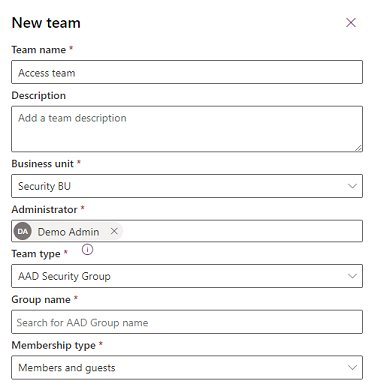
După ce creați echipa, puteți adăuga membri ai echipei și puteți selecta rolurile de securitate corespunzătoare. Acest pas este opțional, dar recomandat.
Cum se potrivesc Microsoft Entra membrii grupului de securitate cu Dataverse membrii echipei grupului
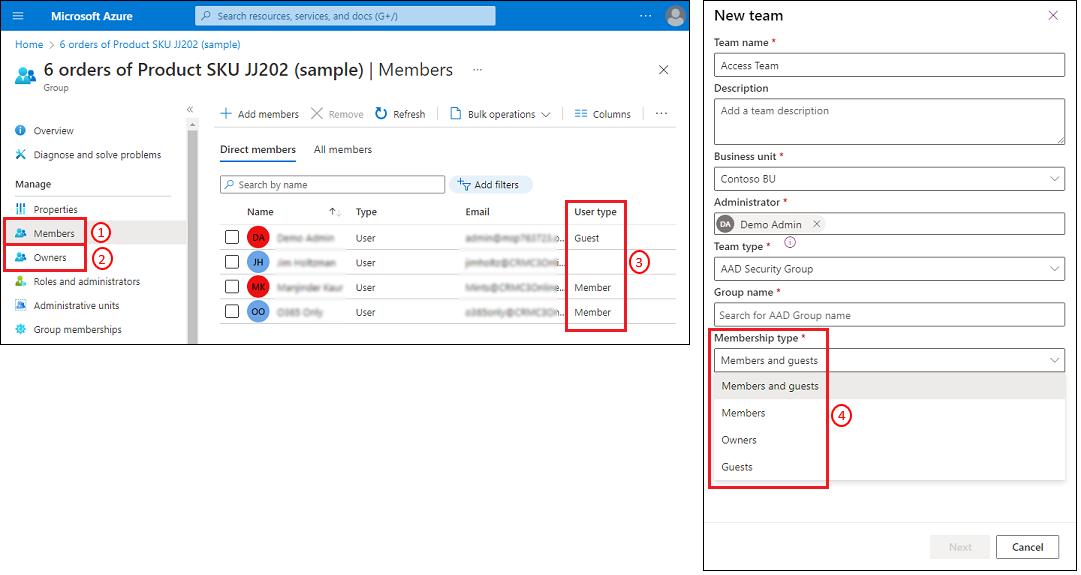
Consultați următorul tabel pentru a afla cum se potrivesc membrii din Microsoft Entra grupuri cu Dataverse membrii echipei grupului.
| Selectați tipul de membru al echipei de grup (4) Dataverse | Calitatea de membru rezultată |
|---|---|
| Membri și invitați | Selectați acest tip pentru a include atât tipurile de utilizatori Membri, cât și tipurile de utilizatori Invitați (3) din Microsoft Entra categoria de grup Membri (1). |
| Membri | Selectați acest tip pentru a include doar tipul de utilizator Membru (3) din categoria Microsoft Entra grup Membri (1). |
| Proprietari | Selectați acest tip pentru a include numai tipul de utilizator Membru (3) din categoria Microsoft Entra grup Proprietari (2). |
| Invitați | Selectați acest tip pentru a include doar tipul de utilizator Invitat (3) din categoria Microsoft Entra grup Membri (1). |
Editarea unui grup de echipe
Asigurați-vă că aveți rolul de securitate Administrator de sistem, Persoană care particularizează sistemul, Manager de vânzări, Vicepreședinte de vânzări, Vicepreședinte de marketing sau CEO-Business Manager sau permisiuni echivalente.
Conectați-vă la Centrul de administrare Power Platform.
Selectați un mediu și apoi selectați Setări>Utilizatori + permisiuni>Echipe.
Bifați caseta de selectare pentru un nume de echipă.
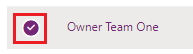
Selectați Editare echipă. Numai numele echipei, descrierea și administratorul sunt disponibile pentru editare.
Actualizați câmpurile după cum este necesar, apoi selectați Actualizați.
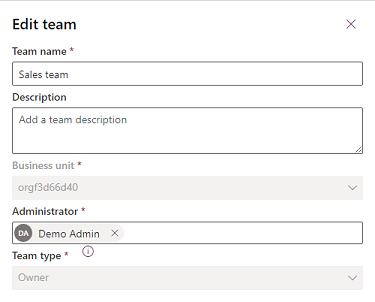
Notă
- Pentru a edita Unitatea de afaceri, consultați Schimbarea unității de afaceri pentru o echipă.
- Puteți crea Dataverse echipe de grup - Membri, Proprietari, Invitați și Membri și invitați pe mediu, pe baza Microsoft Entra tipul de membru al grupului pentru fiecare Microsoft Entra grup. Microsoft Entra ID ObjectId-ul echipei de grup nu poate fi editat odată ce echipa grupului este creată.
- Tipul de apartenență Dataverse nu poate fi modificat după crearea echipei de grup. Dacă trebuie să actualizați acest câmp, va fi necesar să ștergeți grupul de echipe și să creați unul nou.
- Toate grupurile de echipe existente, create înainte ca noul câmp Tip apartenență să fie adăugat, sunt actualizate automat ca Membri și invitați. Nu există nicio pierdere de funcționalitate cu aceste echipe de grup, deoarece echipa implicită de grup este mapată la tipul de membru Microsoft Entra Grup Membri și invitați .
- Dacă mediul dvs. are un grup de securitate, va trebui să adăugați grupul Microsoft Entra al echipei de grup ca membru al grupului de securitate respectiv pentru ca utilizatorii echipei de grup să poată accesa mediul.
- Lista membrilor echipei listate în fiecare grup de echipă afișează numai utilizatorii membri care au accesat mediul. Această listă nu afișează toți membrii grupului Microsoft Entra grupului. Când un Microsoft Entra membru al grupului accesează mediul, membrul grupului este adăugat în echipa grupului. Privilegiile membrilor echipei sunt derivate dinamic în timpul rulării prin moștenirea rolului de securitate al echipei de grup. Deoarece rolul de securitate este atribuit echipei de grup și membrul echipei de grup moștenește privilegiile, rolul de securitate nu este atribuit direct membrilor echipei de grup. Deoarece privilegiile membrului echipei sunt derivate în mod dinamic în timpul execuției, apartenența la grup Microsoft Entra a membrului echipei sunt memorate în cache la data de conectare a membrului echipei. Aceasta înseamnă că orice Microsoft Entra întreținere a apartenenței la grup efectuată asupra membrului echipei din Microsoft Entra ID nu va fi reflectată până la următoarea conectivitate a membrului echipei sau când sistemul reîmprospătează memoria cache (după 8 ore de conectare continuă).
- Microsoft Entra membrii grupului sunt, de asemenea, adăugați în echipa grupului cu apeluri de uzurpare a identității. Puteți utiliza Creați membrii grupului în echipa grupului în numele altui utilizator folosind asumarea personalității.
- Membrii echipei sunt adăugați sau eliminați din echipa grupului în timpul execuției atunci când membrul grupului se conectează în mediu. Aceste evenimente de adăugare și eliminare a membrilor grupului pot fi folosite pentru a declanșa operațiuni de plugin.
- Nu este necesar să atribuiți membrilor echipei un rol de securitate individual dacă rolul de securitate al echipei dvs. are o moștenire a privilegiului de membru iar rolul de securitate conține cel puțin un privilegiu care are permisiunea la nivel de utilizator.
- Numele echipei grupului nu este actualizat automat când Microsoft Entra numele grupului este schimbat. Nu există niciun impact asupra funcționării sistemului cu modificările numelui grupului, dar vă recomandăm să îl actualizați în setările pentru echipe din Power Platform centrul de administrare.
- Membrii grupului AD sunt creați automat în mediu atunci când accesează pentru prima dată mediul. Utilizatorii sunt adăugați sub unitatea de afaceri rădăcină. Nu trebuie să mutați utilizatorul într-o altă unitate de afaceri dacă ați activat Unitățile de afaceri modernizate pentru a gestiona accesul la date al utilizatorului.
Gestionați rolurile de securitate ale unei echipe
Bifați caseta de selectare pentru un nume de echipă.
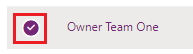
Selectați Gestionare roluri de securitate.
Selectați rolul sau rolurile dorite, apoi selectați Salvați.
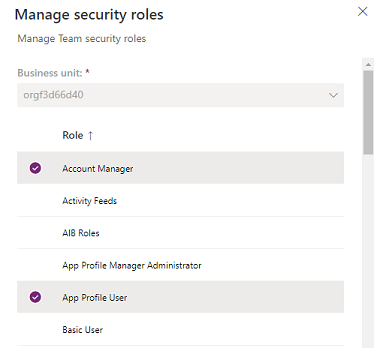
Schimbarea unității de business pentru o echipă
Consultați Schimbarea unității de afaceri pentru o echipă.
Adăugați tipuri de echipe de grup la vizualizarea implicită de căutare
Când atribuiți manual o înregistrare sau partajați o înregistrare folosind formularul încorporat, lista de opțiuni implicite nu preia anumite tipuri de echipe de grup, cum ar fi Microsoft Entra ID. Puteți edita filtrul în vizualizarea implicită de căutare a tabelului de echipe, astfel încât să includă aceste grupuri.
Conectați-vă la Power Apps.
Selectați Dataverse>Tabele>Echipă>Vizualizări>Vizualizare căutare echipe>Editare filtre
Setați Tip echipă, Este egal cu: Grup Office AAD, Grup de securitate AAD, Proprietar
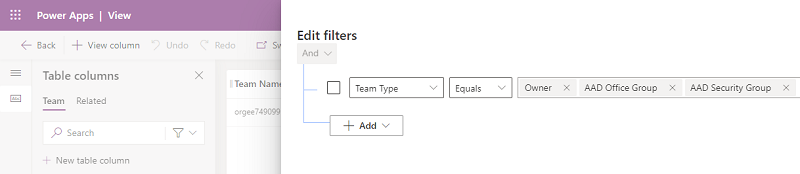
- Select OK>Salvare>Publicare.
Ștergeți membrii echipei și echipa grupului
Puteți șterge echipa grupului eliminând mai întâi toți membrii echipei din Dataverse echipa grupului.
Șterge Microsoft Entra grupul
Când Microsoft Entra grupul este șters din Azure.portal, toți membrii sunt eliminați automat din echipa Dataverse grupului din mediu în decurs de 24 de ore. Dataverse Echipa grupului poate fi apoi ștearsă după ce toți membrii sunt eliminați.
Alte operațiuni de echipă
Consultați:
Consultați și
Gestionarea echipelor
Video: Microsoft Entra afiliere la grup
Creați un grup de bază și adăugați membri folosind Microsoft Entra ID
Pornire rapidă: vedeți grupurile și membrii organizației dvs. în Microsoft Entra ID
Feedback
În curând: Pe parcursul anului 2024, vom elimina treptat Probleme legate de GitHub ca mecanism de feedback pentru conținut și îl vom înlocui cu un nou sistem de feedback. Pentru mai multe informații, consultați: https://aka.ms/ContentUserFeedback.
Trimiteți și vizualizați feedback pentru